Tính năng xoay màn hình tự động là một trong những chức năng cơ bản nhưng quan trọng trên iPhone, giúp người dùng có trải nghiệm tốt nhất khi xem video, chơi game hay duyệt web. Tuy nhiên, không phải ai cũng biết cách kích hoạt hoặc xử lý khi tính năng này gặp trục trặc.Theo số liệu từ Apple Support Communities, hơn 35% câu hỏi liên quan đến hiển thị iPhone xoay quanh vấn đề màn hình không tự động xoay hoặc người dùng không biết cách bật tắt tính năng này. Điều này cho thấy nhu cầu tìm hiểu về chức năng xoay màn hình vẫn còn rất lớn trong cộng đồng người dùng iPhone.
Bài viết này từ TechCare.vn sẽ cung cấp hướng dẫn Cách xoay màn hình iPhone tự động, dựa trên kinh nghiệm thực tế từ đội ngũ kỹ thuật viên chuyên nghiệp.
Giới Thiệu Về Tính Năng Xóa Màn Hình Tự Động
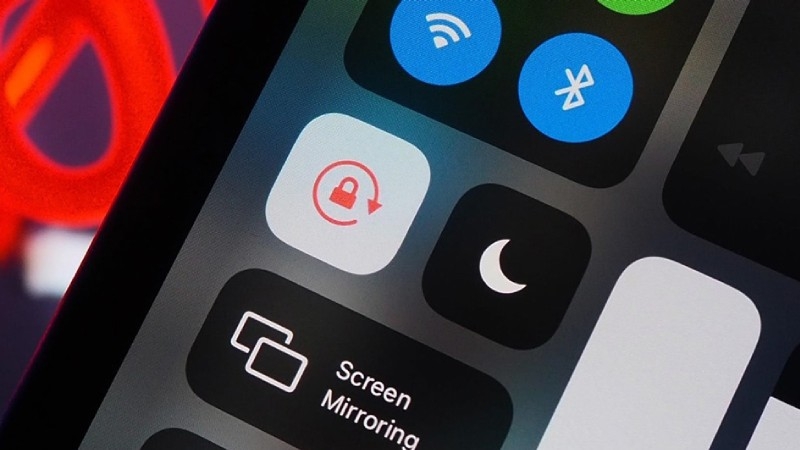
Cơ chế hoạt động của tính năng xoay màn hình
iPhone sử dụng cảm biến gia tốc (accelerometer) và con quay hồi chuyển (gyroscope) để phát hiện hướng nghiêng của thiết bị. Khi người dùng xoay iPhone theo chiều ngang hoặc dọc, các cảm biến này sẽ gửi tín hiệu đến hệ điều hành iOS để điều chỉnh giao diện hiển thị phù hợp.
Tính năng này hoạt động trên hầu hết các ứng dụng, trừ màn hình chính và một số ứng dụng được thiết lập cố định ở chế độ dọc. Việc hiểu rõ cơ chế này giúp người dùng nắm bắt được nguyên nhân khi gặp sự cố.
Các mô hình iPhone hỗ trợ xoay màn hình
Tất cả các dòng iPhone từ iPhone 6 trở về sau đều hỗ trợ đầy đủ tính năng xoay màn hình tự động. Tuy nhiên, cách truy cập và bật tắt tính năng có thể khác nhau giữa các phiên bản iOS.
Đặc biệt, từ iPhone X trở đi với thiết kế loại bỏ nút Home vật lý, cách mở Control Center để điều chỉnh tính năng xoay màn hình đã có sự thay đổi đáng kể mà người dùng cần lưu ý.
Tham khảo ngay:
Lợi Ích Của Việc Xoay Màn Hình iPhone
Tính năng xoay màn hình trên iPhone được thiết kế để nâng cao trải nghiệm người dùng trong các tình huống khác nhau. Dưới đây là những lợi ích nổi bật khi sử dụng tính năng này:
- Tối ưu hóa trải nghiệm giải trí: Khi xem video, phim hoặc chơi game, xoay ngang màn hình giúp hiển thị hình ảnh toàn cảnh, mang lại cảm giác chân thực và thoải mái hơn.

- Tăng hiệu quả công việc: Với các ứng dụng văn phòng hoặc trình duyệt, xoay màn hình giúp hiển thị nội dung rộng hơn, hỗ trợ thao tác dễ dàng.
- Linh hoạt trong sử dụng: Người dùng có thể dễ dàng chuyển đổi giữa chế độ dọc và ngang tùy thuộc vào nhu cầu, từ đọc sách, lướt web đến chỉnh sửa ảnh.
Tuy nhiên, không phải lúc nào xoay màn hình cũng cần thiết. Chẳng hạn, khi nhắn tin hoặc thực hiện các thao tác nhanh, chế độ dọc thường tiện lợi hơn. Vì vậy, việc kiểm soát chế độ xoay màn hình là điều quan trọng để đảm bảo trải nghiệm mượt mà.
Cách Xoay Màn Hình iPhone Thông Qua Control Center
Đối Với iPhone X Trở Xuống
Với các dòng iPhone từ iPhone X trở xuống (như iPhone 8, iPhone 7), bạn có thể bật/tắt chế độ xoay màn hình thông qua Trung tâm điều khiển (Control Center) với các bước đơn giản sau:
- Mở Control Center: Vuốt màn hình từ dưới lên trên để hiển thị Trung tâm điều khiển.
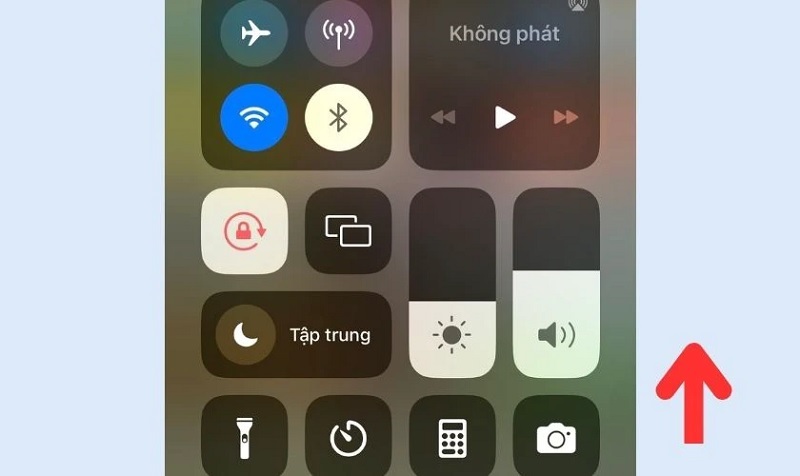
Vuốt màn hình điện thoại iPhone theo chiều ở dưới lên
- Bật/Tắt chế độ xoay màn hình: Tìm biểu tượng ổ khóa với mũi tên xoay xung quanh. Nhấn vào biểu tượng này để bật hoặc tắt chế độ xoay màn hình. Khi biểu tượng sáng đỏ, chế độ xoay bị khóa; khi biểu tượng tắt, bạn có thể xoay màn hình sang trái hoặc phải tùy ý.
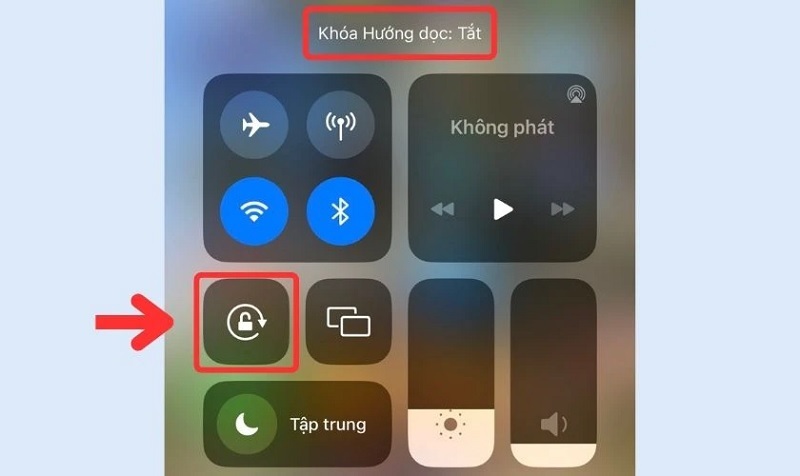
Chọn vào biểu tượng ổ khóa có mũi tên xoay
Sau khi bật chế độ xoay, bạn chỉ cần nghiêng điện thoại để màn hình tự động xoay theo hướng mong muốn.
Đối Với Đời iPhone X Trở Lên
Với các dòng iPhone từ Xr trở lên, cách mở Control Center có chút khác biệt do thiết kế không có nút Home vật lý. Dưới đây là các bước thực hiện:
- Mở Control Center: Vuốt màn hình từ góc trên bên phải xuống dưới để hiển thị Trung tâm điều khiển.
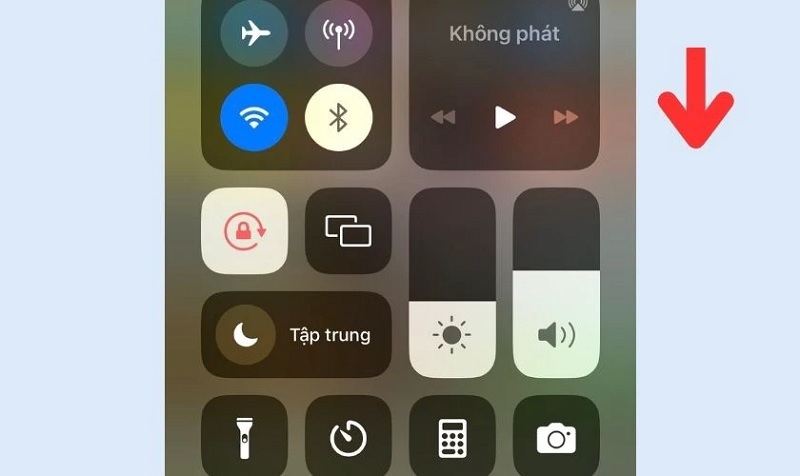
Vuốt màn hình điện thoại iPhone từ phía góc trên bên phải xuống
- Bật/Tắt chế độ xoay màn hình: Nhấn vào biểu tượng ổ khóa với mũi tên xoay để kích hoạt hoặc vô hiệu hóa chế độ xoay. Nếu muốn khóa lại, nhấn thêm lần nữa để biểu tượng sáng đỏ.
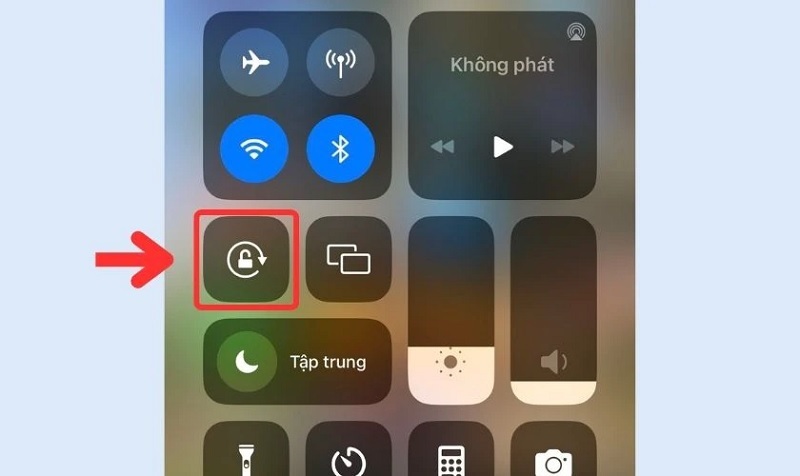
Chọn vào biểu tượng ổ khóa có mũi tên xoay
Lưu ý: Trên các dòng iPhone Xr trở lên, chế độ xoay màn hình chỉ hoạt động với các ứng dụng hỗ trợ xoay ngang, chẳng hạn như YouTube, Netflix hoặc các trò chơi. Màn hình chính (Home Screen) không thể xoay ngang, ngay cả khi chế độ xoay đã được bật.
Cách Xoay Ngang Màn Hình iPhone Bằng Nút Home Ảo
Ngoài Control Center, bạn cũng có thể sử dụng nút Home ảo (AssistiveTouch) để xoay màn hình iPhone một cách nhanh chóng. Đây là cách thực hiện:
Kích hoạt AssistiveTouch:
- Vào Cài đặt > Trợ năng > Cảm ứng > AssistiveTouch, sau đó bật tính năng này.
- Nút Home ảo sẽ xuất hiện trên màn hình.
Mở menu AssistiveTouch: Nhấn vào nút Home ảo, sau đó chọn Thiết bị > Xoay màn hình.
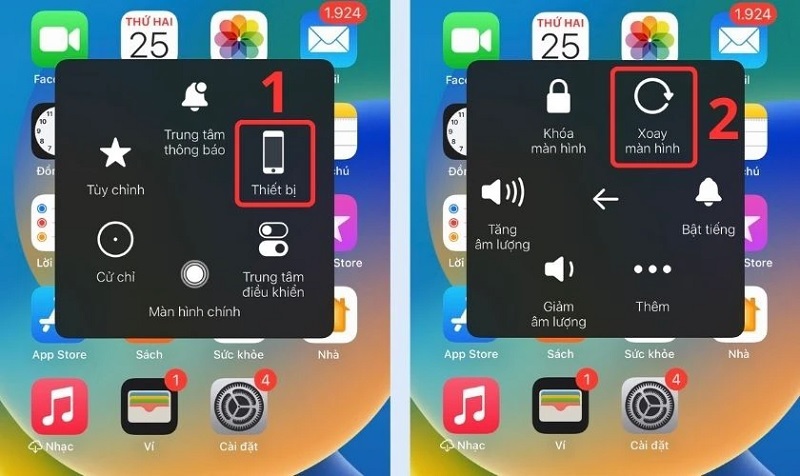
Chọn Xoay màn hình
Lựa chọn hướng xoay: Một cửa sổ sẽ hiện ra với 4 tùy chọn xoay màn hình:
- Xoay trái
- Xoay phải
- Dọc (Portrait)
- Đảo ngược (Upside Down) Chọn hướng phù hợp với nhu cầu của bạn.
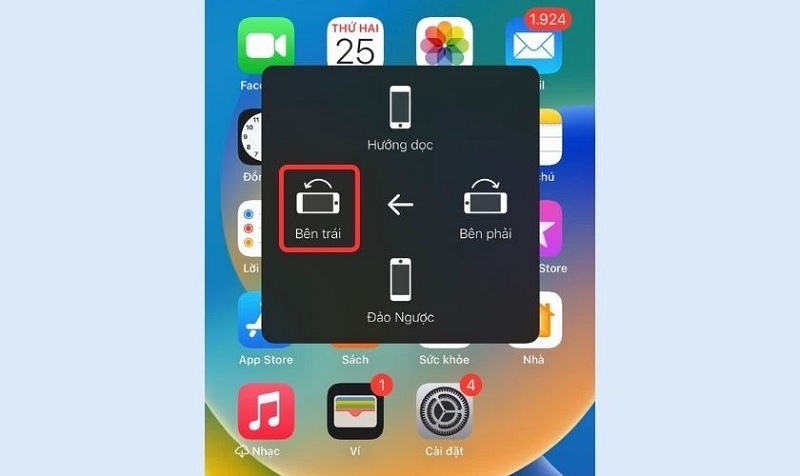
Chọn vào công cụ Xoay màn hình
Lưu ý: Để sử dụng tính năng này, bạn cần đảm bảo chế độ xoay màn hình không bị khóa trong Control Center. Nếu biểu tượng ổ khóa sáng đỏ, hãy tắt nó trước khi sử dụng AssistiveTouch.
Kinh Nghiệm Và Mẹo Sử Dụng Hiệu Quả
Tối ưu hóa trải nghiệm xem video
Khi xem video trên các nền tảng như YouTube, Netflix hay VLC, hãy đảm bảo đã tắt khóa xoay màn hình trước khi bắt đầu. Điều này giúp chuyển đổi mượt mà giữa chế độ dọc và ngang mà không cần thao tác thêm.
Một mẹo nhỏ là khi muốn xem video ở chế độ ngang nhưng đang nằm nghiêng trên giường, có thể bật khóa xoay màn hình sau khi đã xoay thiết bị sang ngang để cố định hướng hiển thị, tránh màn hình xoay lung tung.
Sử dụng xoay màn hình khi chơi game

Nhiều tựa game được thiết kế tối ưu cho chế độ ngang như PUBG Mobile, Call of Duty Mobile hay các game đua xe. Trước khi khởi động game, nên kiểm tra và tắt khóa xoay màn hình để game tự động chuyển sang chế độ ngang ngay khi vào.
Một số game có cài đặt hướng hiển thị riêng trong menu Settings của game. Nếu game không xoay dù đã tắt khóa ở Control Center, hãy kiểm tra cài đặt này.
Làm việc với tài liệu và bảng tính
Khi đọc file PDF hoặc xem bảng tính Excel trên iPhone, chế độ ngang giúp hiển thị nhiều cột và dữ liệu hơn. Trong ứng dụng Files hay Numbers, Pages, việc xoay ngang giúp tăng năng suất làm việc đáng kể.
Đối với văn bản dài, một số người dùng thích đọc ở chế độ dọc vì dễ cuộn. Do đó, có thể linh hoạt bật khóa xoay màn hình tùy theo nhu cầu sử dụng từng thời điểm.
Tiết kiệm pin khi sử dụng tính năng xoay

Cảm biến gia tốc và con quay hồi chuyển tiêu tốn một lượng pin nhất định khi hoạt động liên tục. Nếu không cần sử dụng tính năng xoay màn hình trong thời gian dài, việc bật khóa xoay có thể góp phần tiết kiệm pin nhẹ.
Tuy nhiên, mức tiết kiệm này không đáng kể. Theo thử nghiệm từ các chuyên gia về pin, việc khóa xoay màn hình chỉ giúp kéo dài thời lượng pin thêm khoảng 1-2% trong một ngày sử dụng bình thường.
Lời Khuyên Từ Chuyên Gia
Bảo vệ cảm biến xoay màn hình
Các cảm biến trong iPhone khá nhạy cảm và có thể bị ảnh hưởng bởi va đập mạnh hoặc rơi từ độ cao. Để bảo vệ tối đa, nên sử dụng ốp lưng chống sốc chất lượng tốt và dán kính cường lực.
Tránh để iPhone trong môi trường nhiệt độ quá cao hoặc quá thấp trong thời gian dài, vì điều này có thể ảnh hưởng đến độ chính xác của cảm biến. Nhiệt độ vận hành tối ưu cho iPhone là từ 0°C đến 35°C.
Khi nào nên bật hoặc tắt khóa xoay màn hình

Không có quy tắc cứng nhắc về việc này, nhưng theo kinh nghiệm, nên bật khóa xoay khi đang di chuyển, đi bộ hoặc nằm nghiêng để tránh màn hình xoay không mong muốn gây khó chịu.
Ngược lại, tắt khóa xoay khi xem video, chơi game hoặc làm việc với tài liệu để tận dụng tối đa tính năng này. Nhiều người dùng thành thạo có thói quen chuyển đổi nhanh giữa hai chế độ tùy theo hoạt động đang thực hiện.
Cập nhật iOS đều đặn
Apple thường xuyên phát hành các bản cập nhật iOS sửa lỗi và cải thiện hiệu suất cảm biến. Việc duy trì iPhone ở phiên bản iOS mới nhất giúp tối ưu hóa trải nghiệm xoay màn hình và các tính năng khác.
Trước khi cập nhật, hãy đọc kỹ release notes để biết các thay đổi. Nên sao lưu dữ liệu trước mỗi lần cập nhật để đề phòng trường hợp xấu nhất có thể xảy ra.
Tính năng xoay màn hình tự động trên iPhone tuy đơn giản nhưng đóng vai trò quan trọng trong trải nghiệm người dùng hàng ngày. Việc nắm vững cách bật tắt và khắc phục các lỗi thường gặp giúp tối ưu hóa hiệu quả sử dụng thiết bị.
Hy vọng bài viết này đã cung cấp đủ thông tin hữu ích giúp người dùng tự tin hơn trong việc sử dụng và xử lý các vấn đề liên quan đến tính năng xoay màn hình trên iPhone. Để được hỗ trợ thêm hoặc đặt lịch kiểm tra thiết bị, hãy liên hệ với TechCare.vn qua website chính thức hoặc các kênh hỗ trợ khách hàng.











